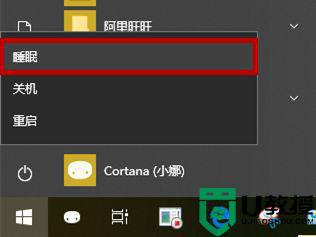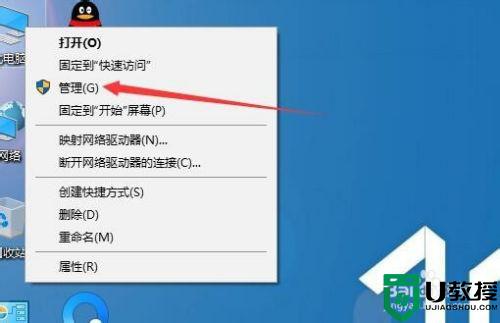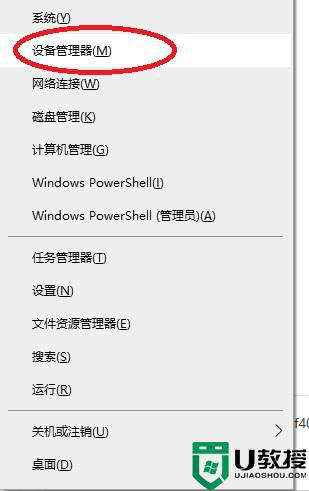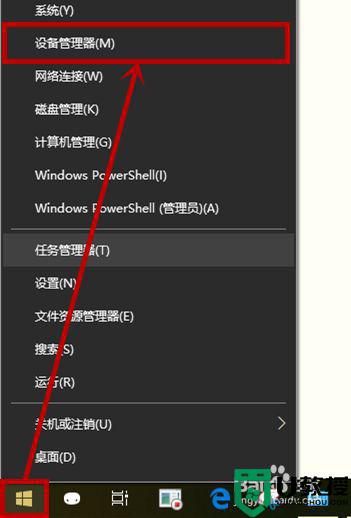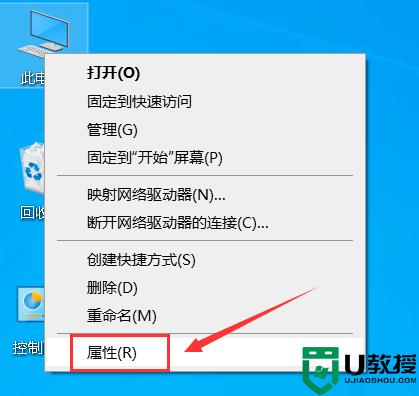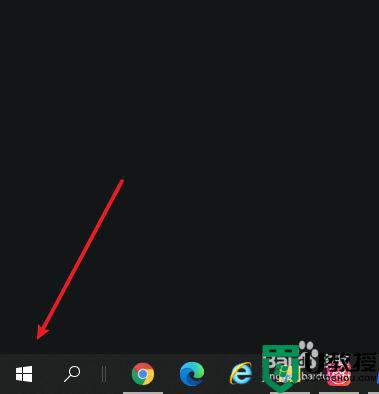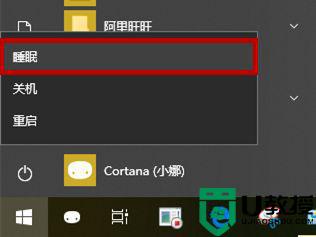win10进入睡眠以后无法唤醒怎么回事
时间:2021-11-10作者:mei
如果一段时间没使用win10电脑,系统会自动进入睡眠模式,睡眠模式非常节约电量。如果要再次使用电脑移动鼠标或键盘即可进入系统,近期,一些用户说win10进入睡眠以后无法唤醒,尝试多种方法还是一样,关于此疑问,小编和大家说说解决方法。
推荐:win10官方下载
1、用鼠标右键单击“开始”菜单;
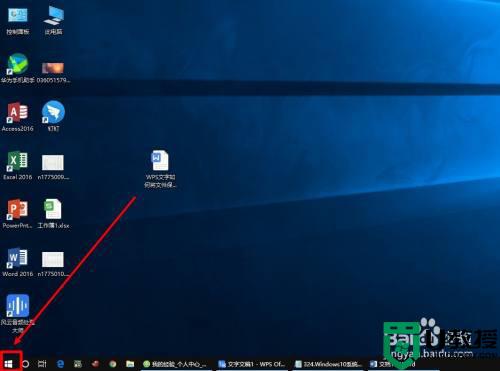
2、在弹出的菜单中,点击“电源选项”菜单;
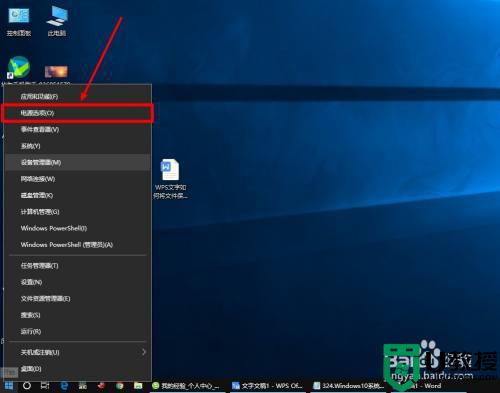
3、在弹出的窗口中,点击“其他电源设置”;
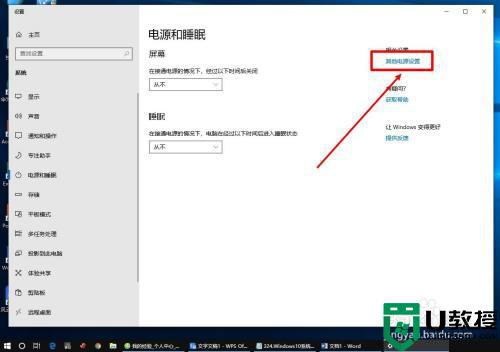
4、在弹出的窗口中,点击“更改计算机睡眠时间”;
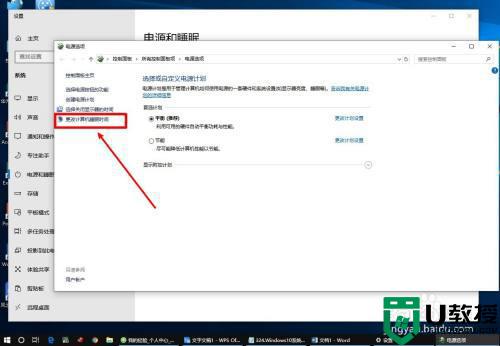
5、在弹出的窗口中,点击“还原此计划的默认设置”;
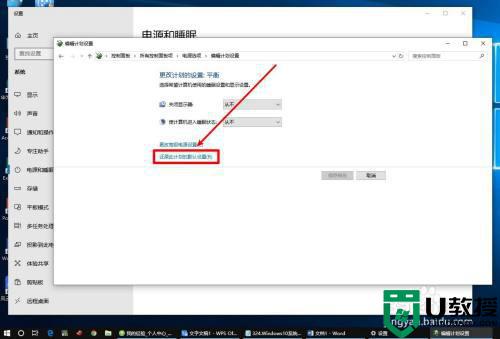
6、点击“是”;
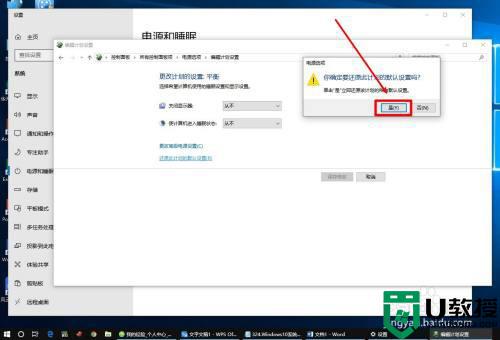
上述和大家分享win10进入睡眠以后无法唤醒的解决方法,更改计算机睡眠时间即可修复,简单且易懂的操作步骤。